设置方法如下:
准备工具:两个无线路由器、智能手机一部、连接两个路由器之间的网线若干
首先我们把两个路由器区分一下主次(现在可以正常上网在一楼连接光猫的路由为“主路由”需要放到二楼的路由为“副路由”);
好了,首先我们先要确认主路由可以正常!如果正常就不用管它了。

现在我们需要对副路由进行调试,把副路由插上电(只插电就可以,其他先不要管),然后拿出手机找到副路由的WiFi信号连接上(现在路由器一般都没有密码,可以直接连接);

连接上之后打开手机浏览器在网址栏输入192.168.1.1(192.168.0.1)现在市面上大部分路由登录地址都是这两个,大家可以试一下!小编的路由登录地址是192.168.1.1,输上后点击转到或者搜索!然后会到路由的登录页面!这里有的会让设置密码,也有些让输入账号密码,设置密码的话可以自行设置,设置OK后就可以登录到路由管理页面!让输入账号密码的话可以看一下路由器背面,账号密码就在背面写着。
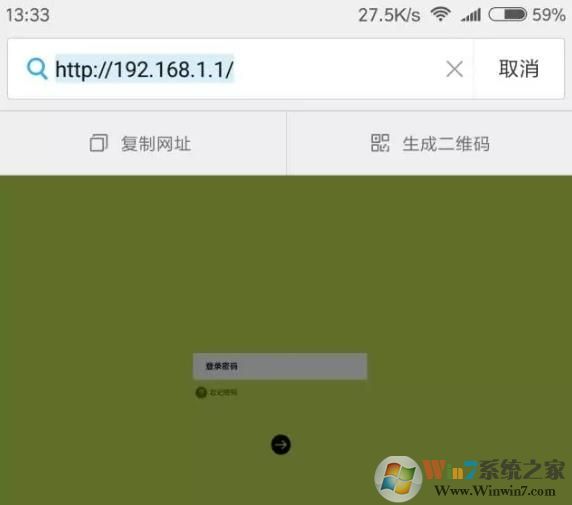
现在我们找到无线设置一栏,设置WiFi连接密码,然后点击保存!(这时你的手机应该会断开WiFi连接,现在需要你重新进入设置连接WiFi,连接成功后再次回到路由器管理页面);
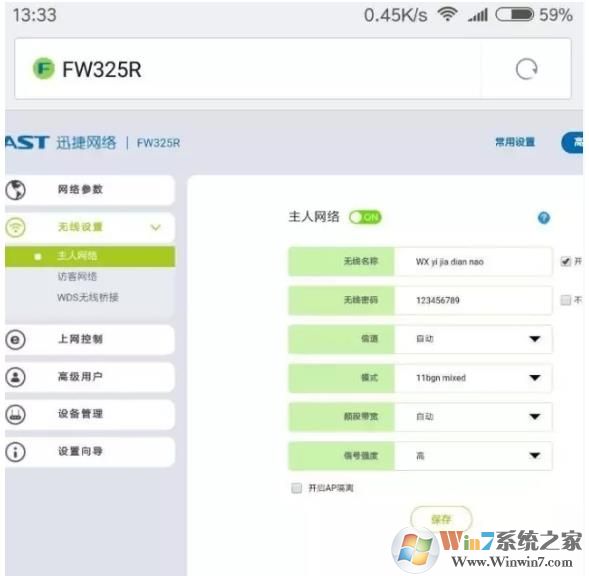
现在我们在路由器管理页面找到“高级设置”“网络设置”“lan口设置”选项,在lan口设置里面把ip地址改为“192.168.6.1”“192.168.7.1”二选一!如果IP为灰色不能点击,就把“lan口IP设置”自动改为手动!设置好IP后点击“保存”按钮!
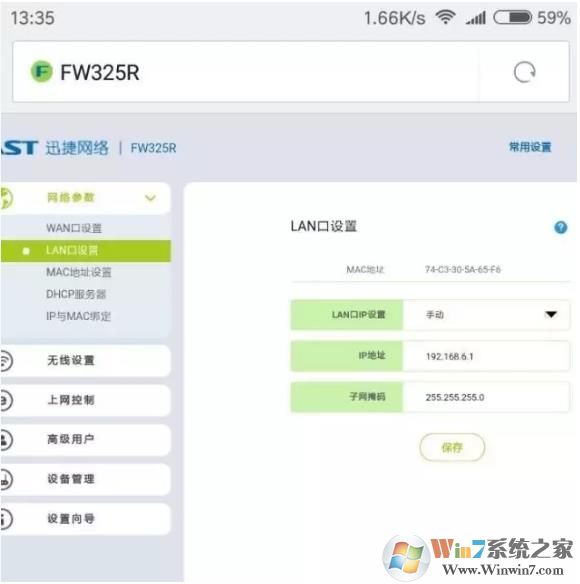
到现在我们的副路由已经设置完成了!然后把副路由放到二楼的理想位置,把准备好的网线从一楼主路由器拉到二楼副路由那里!

最后我们来连接上!主路由这边的网线插到lan口中的随便一个孔!副路由那边把网线连接wan口的孔中!至此我们用手机连接上副路由的WiFi试一下是否可以上网!

到这里相信大家已经测试过了,手机不管连接哪个无线路由器都可以正常上网,到这里教程就结束了,需要提示的是,现在一些新型号的路由器直接插上网线就可以连接,最多就设置一下密码就好了,路由器有了自动判断的能力。